News
30.05.2015, 21:31 Uhr
Total digital: PCtipp via E-Paper-App lesen
Abonnenten profitieren von dieser kostenlosen Zusatzleistung: Sie können den PCtipp direkt auf dem iPad, dem iPhone oder auf einem Android-Gerät lesen. Gelegentlichen PCtipp-Lesern ist es möglich, Einzelhefte via App zu kaufen.
Viele Wege führen zum PCtipp: Besitzer eines Abos lesen das Heft in gedruckter Form, als E-Paper im PC-Webbrowser oder offline als PDF.
Zudem wird jedes Heft zusätzlich per App auf iOS- und Android-Geräte ausgeliefert, Bild 1. Die App heisst PCtipp E-Paper. Sie ist in Apples App Store und via Google Play Store kostenlos erhältlich. Wir zeigen die Nutzung auf dem iPad. Sie funktioniert in Android ähnlich.
Hinweis: Verwechseln Sie die E-Paper-App nicht mit unserer Web-App, womit Sie die Inhalte (etwa die täglichen Newsmeldungen) unserer Webseite via Smartphone und Tablet konsumieren.
App installieren
Öffnen Sie den App Store und geben Sie PCtipp E-Paper ins Suchfeld ein. Um die Anwendung zu installieren, tippen Sie auf Gratis und danach auf App installieren, Bild 2. Nun geben Sie das Kennwort für Ihre Apple-ID ein. Der Download der App kostet Sie keinen Rappen.
Nach dem Download finden Sie die PCtipp-App im Zeitungskiosk vom iPad oder iPhone. Nach einem Fingertipp auf die App erscheint ein Reigen der PCtipp-Hefte, die wir für Sie bereits hochgeladen haben. Das sind alle aktuellen Ausgaben bis zurück zum Heft 7/2012. Interessierte haben also genug Stoff, um völlig in die digitale Welt abzutauchen.
Die wichtigsten Funktionen der PCtipp-App:
Punkt A Heftcover als Miniaturbilder anzeigen
Punkt B Durchsuchen Sie das geöffnete Heft nach einem Begriff
Punkt C Hier finden Sie die Hilfefunktion
Punkt D Eine Vorschau der ersten Heftseiten
Punkt E Unter diesem Punkt verbirgt sich die Möglichkeit, das Heft via Abonummer freizuschalten (Punkt F) oder das Heft zu kaufen (Punkt G) (für Nicht-Abonnenten)
Punkt B Durchsuchen Sie das geöffnete Heft nach einem Begriff
Punkt C Hier finden Sie die Hilfefunktion
Punkt D Eine Vorschau der ersten Heftseiten
Punkt E Unter diesem Punkt verbirgt sich die Möglichkeit, das Heft via Abonummer freizuschalten (Punkt F) oder das Heft zu kaufen (Punkt G) (für Nicht-Abonnenten)
Per Klick auf ein Magazin und Vorschau können Sie die ersten paar Seiten Probe lesen, Bild 3. Darunter befindet sich auch das Inhaltsverzeichnis. Um weiterzulesen und die Ausgabe herunterzuladen, brauchen Sie eine gültige Abonummer oder Sie kaufen das Heft. Ein heruntergeladenes Magazin steht jederzeit zum Lesen bereit – auch ohne Internetverbindung.
Gratis für Abonnenten
Abonnenten des Print- oder Digitalabos vom PCtipp nutzen die PCtipp-App kostenlos. Sie schalten diese einmalig mit Ihrer Postleitzahl und Abonummer frei. Tippen Sie dazu einfach bei einem PCtipp-Heft auf Details und danach auf Abo-Nr. eingeben. Eine führende Null (z.B. 099999) lassen Sie hierbei einfach weg (99999).
Wichtig: Das Freischalten via Abo-Nummer funktioniert nur auf einem Gerät. Wenn Sie das Abo auf einem zweiten Gerät freischalten wollen, lesen Sie den Tipp «Zweitgerät» auf Seite 3 dieses Artikels.
Wichtig: Das Freischalten via Abo-Nummer funktioniert nur auf einem Gerät. Wenn Sie das Abo auf einem zweiten Gerät freischalten wollen, lesen Sie den Tipp «Zweitgerät» auf Seite 3 dieses Artikels.
Sie wissen Ihre Abonummer nicht? Diese finden Sie auf Ihrer Rechnung unter «Kundennummer» oder über Ihrem Namen auf der Verpackungsfolie. Der PCtipp-Abodienst gibt Ihnen Ihre Abonummer auch gerne über die Telefonnummer 071 314 04 48 bekannt.
Auf der nächsten Seite: Wie Sie Einzelausgaben kaufen und das Heft lesen
Wie Sie Einzelausgaben kaufen und das Heft lesen
Sie sind kein PCtipp-Abonnent?
In diesem Fall erscheint nach dem Anschauen der Vorschau ein Hinweis, dass Sie zum Weiterlesen das Magazin kaufen müssen. Klicken Sie auf Ja. Entscheiden Sie sich für den Kauf des Einzelhefts für 5 Franken oder den Abschluss eines Halbjahresabos für 25 Franken.
Bitte beachten Sie: Beim Aboabschluss direkt in der App können wir aus technischen Gründen die zusätzlichen Serviceleistungen auf unserer Webseite www.pctipp.ch nicht anbieten. Dazu zählen zum Beispiel alle Heftausgaben als PDF-Download sowie das webbrowserbasierte E-Paper für den PC. Am besten lösen Sie das Abo also über www.pctipp.ch/abo oder via Telefonnummer 071 314 04 48 und schalten die App danach per Abonummer frei. So profitieren Sie von allen Leistungen des PCtipp-Abos.
Das Heft lesen
Die Funktionen der Heftansicht
Punkt A Über den Zurückpfeil gelangen Sie zur Heftübersichtsseite
Punkt B Durchsuchen Sie das geöffnete Heft nach einem Begriff
Punkt C Zeigt alle Heftseiten als Miniaturbilder in einer Übersicht
Punkt D Per Fingertipp können Sie ein Lesezeichen setzen bzw. nach Lesezeichen suchen
Punkt E Teilen Sie Ihre Lieblingsinhalte über Facebook, Twitter und Google+
Punkt B Durchsuchen Sie das geöffnete Heft nach einem Begriff
Punkt C Zeigt alle Heftseiten als Miniaturbilder in einer Übersicht
Punkt D Per Fingertipp können Sie ein Lesezeichen setzen bzw. nach Lesezeichen suchen
Punkt E Teilen Sie Ihre Lieblingsinhalte über Facebook, Twitter und Google+
Die PCtipp-App ist sehr intuitiv gestaltet, Bild 4: Mit einer Wischbewegung blättern Sie. Alle Links und Webcodes sind anklickbar und führen Sie innerhalb der App direkt zur richtigen Webseite. Zoomen Sie per Kneifbewegung mit zwei Fingern interessante Inhalte heran oder verkleinern Sie diese mittels Spreizbewegung wieder.
| Angebot | Print & Digital | Digital |
| 1-Jahresabo | Fr. 57.- | Fr. 48.- |
| 2-Jahresabo | Fr. 99.- | Fr. 86.- |
| Angebot | Print & Digital | Digital |
| 1-Jahresabo | Fr. 57.- | Fr. 48.- |
| 2-Jahresabo | Fr. 99.- | Fr. 86.- |
Das digitale Heft lesen Sie als E-Paper im Originallayout am PC via Browser, laden es als PDF herunter oder lesen es via neuer E-Paper-App.
Auf der nächsten Seite: Häufig gestellte Fragen
Häufig gestellte Fragen
Und nun zu den
Häufig gestellten Fragen
Wenn es mit der App nicht sofort klappt, dann helfen diese Tipps weiter.
Häufig gestellten Fragen
Wenn es mit der App nicht sofort klappt, dann helfen diese Tipps weiter.
Via Webseite oder App? «Ich habe noch kein PCtipp-Abo. Was empfehlen Sie mir - soll ich das elektronische Abo via PCtipp-Webseite oder via App bestellen?»
Wenn Sie die Wahl haben, tun Sie das über die PCtipp-Webseite. Nur wenn Sie das PCtipp-Abo via Webseite bestellen, können Sie von allen Zusatzleistungen profitieren, wie dem PCtipp E-Paper im Browser und als PDF.
- Das via Webseite gelöste Abo können Sie auf Ihrem Android- oder iOS-Gerät aktivieren
- Aber wenn Sie das neue PCtipp-Abo via E-Paper-App bestellen, ist eine Nutzung via Webbrowser an Ihrem PC aus technischen Gründen nicht möglich.
Wenn Sie die Wahl haben, tun Sie das über die PCtipp-Webseite. Nur wenn Sie das PCtipp-Abo via Webseite bestellen, können Sie von allen Zusatzleistungen profitieren, wie dem PCtipp E-Paper im Browser und als PDF.
- Das via Webseite gelöste Abo können Sie auf Ihrem Android- oder iOS-Gerät aktivieren
- Aber wenn Sie das neue PCtipp-Abo via E-Paper-App bestellen, ist eine Nutzung via Webbrowser an Ihrem PC aus technischen Gründen nicht möglich.
Kaufen-Button: «Ich habe meine Abo-Nummer und Postleitzahl - nun möchte ich das bestehende Abo in der App aktivieren. Aber ich sehe beim Antippen des Hefts in der App nur einen 'Kaufen'-Knopf. Ich traue mich nicht, den anzutippen»
Tun Sie es trotzdem. Sie tätigen damit nicht sofort einen Kauf. Es erscheint nebst der Kauf-Option eine weitere, mit der Sie Ihr bestehendes PCtipp-Abo aktivieren können.
Tun Sie es trotzdem. Sie tätigen damit nicht sofort einen Kauf. Es erscheint nebst der Kauf-Option eine weitere, mit der Sie Ihr bestehendes PCtipp-Abo aktivieren können.
Fehlermeldung 1: «Bei der Eingabe der Abo-Nummer tritt eine Fehlermeldung auf»
Falls Ihre Abonummer eine führende Null hat (z.B. 099999), lassen Sie sie weg (99999), dann sollte es klappen.
Falls Ihre Abonummer eine führende Null hat (z.B. 099999), lassen Sie sie weg (99999), dann sollte es klappen.
Fehlermeldung 2: «Ich versuche die App zu aktivieren, aber es tritt nach wie vor eine Fehlermeldung auf. Die führende Null lasse ich bereits weg»
Wenn Sie die Abo-Aktivierung über die neuste Ausgabe versucht haben, konnten anfangs noch Fehlermeldungen erscheinen. Dieses Problem ist jetzt (seit 22.4.2013, 12 Uhr) aber gelöst. Versuchen Sie es einfach noch einmal.
Wenn Sie die Abo-Aktivierung über die neuste Ausgabe versucht haben, konnten anfangs noch Fehlermeldungen erscheinen. Dieses Problem ist jetzt (seit 22.4.2013, 12 Uhr) aber gelöst. Versuchen Sie es einfach noch einmal.
Zweitgerät: «Ich habe die E-Paper-App auf dem iPhone installiert und das Abo aktiviert. Nun möchte ich sie doch lieber auf dem Tablet nutzen. Kann ich mein PCtipp-E-Paper-Abo auf einem Zweitgerät lesen?»
Ja, das geht, wenn auch nicht übers Freischalten via Abo-Nummer. Sobald Sie Ihr Abo auf dem Erstgerät freischalten, entsteht eine so genannte App-ID. Die gilt es zu notieren, damit Sie das Abo auch auf dem Zweitgerät freischalten können. Hierzu tippen Sie auf dem Erstgerät in der App aufs «i» und gehen zu «Ihre App.ID». Notieren Sie sie oder - noch besser - benutzen Sie die Funktion «App-ID zustellen», damit Sie diese in einer E-Mail vorrätig haben. Jene App-ID können Sie nun auf dem Zweitgerät per «i»/Ihre App.ID/Neue hinzufügen aktivieren. Tun Sie das unbedingt, auch bevor Sie auf dem anderen Gerät die App deinstallieren.
Ja, das geht, wenn auch nicht übers Freischalten via Abo-Nummer. Sobald Sie Ihr Abo auf dem Erstgerät freischalten, entsteht eine so genannte App-ID. Die gilt es zu notieren, damit Sie das Abo auch auf dem Zweitgerät freischalten können. Hierzu tippen Sie auf dem Erstgerät in der App aufs «i» und gehen zu «Ihre App.ID». Notieren Sie sie oder - noch besser - benutzen Sie die Funktion «App-ID zustellen», damit Sie diese in einer E-Mail vorrätig haben. Jene App-ID können Sie nun auf dem Zweitgerät per «i»/Ihre App.ID/Neue hinzufügen aktivieren. Tun Sie das unbedingt, auch bevor Sie auf dem anderen Gerät die App deinstallieren.
Support: «Ich fürchte, bei meiner Abo-Aktivierung auf dem Smartphone oder Tablet hat etwas nicht geklappt. Was kann ich tun?»
Sollte etwas schiefgelaufen sein, gibts via «i»/Hilfe (Android) oder «i»/Feedback (iOS) die Möglichkeit, sich direkt an den Support zu wenden. Damit werden die relevanten Daten mitübermittelt, die der Support zur Lösung Ihres Problems braucht.
Sollte etwas schiefgelaufen sein, gibts via «i»/Hilfe (Android) oder «i»/Feedback (iOS) die Möglichkeit, sich direkt an den Support zu wenden. Damit werden die relevanten Daten mitübermittelt, die der Support zur Lösung Ihres Problems braucht.
Windows Phone und andere? «Wird es eine App fürs Windows Phone oder weitere Smartphone-Betriebssysteme geben?»
Im Moment sind keine in Planung. Mit iOS und Android dürften gegen 90% der Smartphone-BesitzerInnen in den Genuss der App kommen. Aber vielleicht brauchen Sie die App gar nicht, denn die BesitzerInnen eines Windows Phone haben seit jeher noch andere Optionen. Wer ein PCtipp-Abo hat und dieses via Webseite «Mein PCtipp» freigeschaltet hat, kann im Windows Phone sowieso schon das Online E-Paper anschauen, genau wie auf dem PC: http://www.pctipp.ch/e-paper/. Ausserdem gibts für AbonnentInnen nach wie vor die Option, das PDF als Ganzes herunterzuladen. Die Entwicklung für weitere Plattformen wäre mit hohen Kosten verbunden. Natürlich schliessen wir nicht aus, dass wir zu gegebener Zeit noch weitere unterstützen werden.
Im Moment sind keine in Planung. Mit iOS und Android dürften gegen 90% der Smartphone-BesitzerInnen in den Genuss der App kommen. Aber vielleicht brauchen Sie die App gar nicht, denn die BesitzerInnen eines Windows Phone haben seit jeher noch andere Optionen. Wer ein PCtipp-Abo hat und dieses via Webseite «Mein PCtipp» freigeschaltet hat, kann im Windows Phone sowieso schon das Online E-Paper anschauen, genau wie auf dem PC: http://www.pctipp.ch/e-paper/. Ausserdem gibts für AbonnentInnen nach wie vor die Option, das PDF als Ganzes herunterzuladen. Die Entwicklung für weitere Plattformen wäre mit hohen Kosten verbunden. Natürlich schliessen wir nicht aus, dass wir zu gegebener Zeit noch weitere unterstützen werden.
Preisunterschied: «Man kann über die App auch Einzelausgaben kaufen. Warum kostet die Einzelausgabe in der App 10 Rappen mehr als die gedruckte am Kiosk?»
Grundsätzlich handelt es sich um den gleichen Inhalt, der auch gleich viel kostet. In dieser App sind leider keine Rappenbeträge möglich; sie erlaubt nur ganze Franken. Ein Abrunden auf den nächsttieferen Frankenbetrag wäre leider keine Option gewesen. Wir legen grossen Wert darauf, dass es unsere Abonnenten sind, die (umgerechnet) den günstigsten Preis pro Einzelausgabe bezahlen.
Grundsätzlich handelt es sich um den gleichen Inhalt, der auch gleich viel kostet. In dieser App sind leider keine Rappenbeträge möglich; sie erlaubt nur ganze Franken. Ein Abrunden auf den nächsttieferen Frankenbetrag wäre leider keine Option gewesen. Wir legen grossen Wert darauf, dass es unsere Abonnenten sind, die (umgerechnet) den günstigsten Preis pro Einzelausgabe bezahlen.

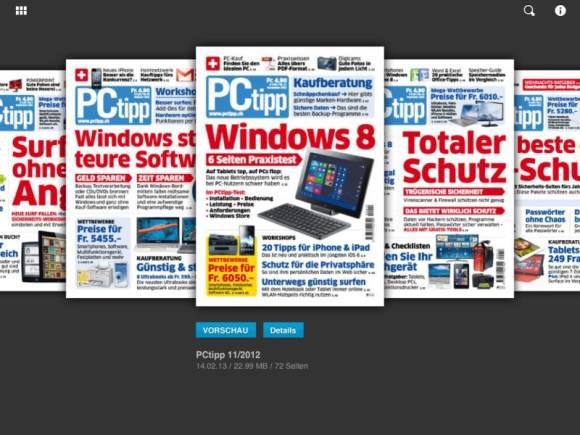
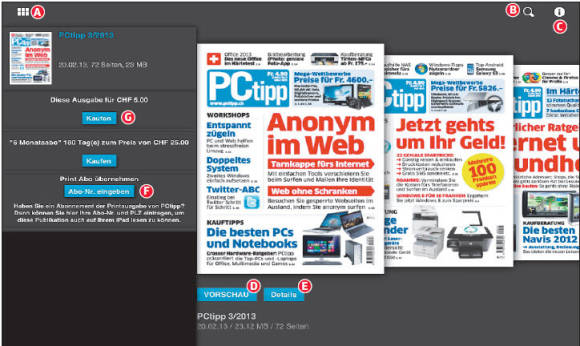
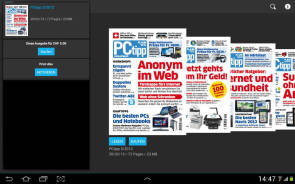
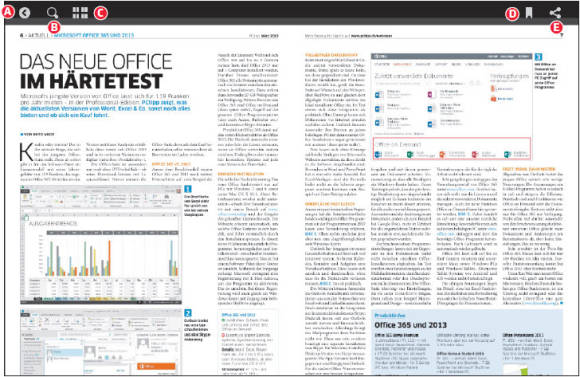
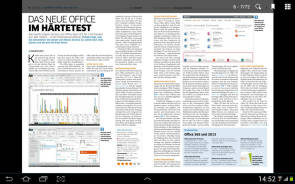






19.04.2013
19.04.2013
19.04.2013
19.04.2013
19.04.2013
19.04.2013
19.04.2013
19.04.2013
19.04.2013
20.04.2013